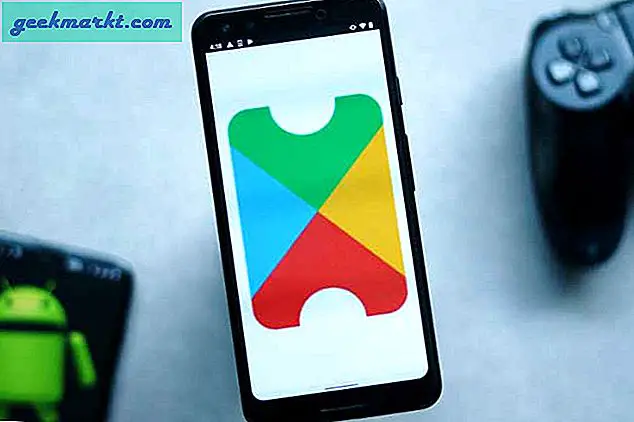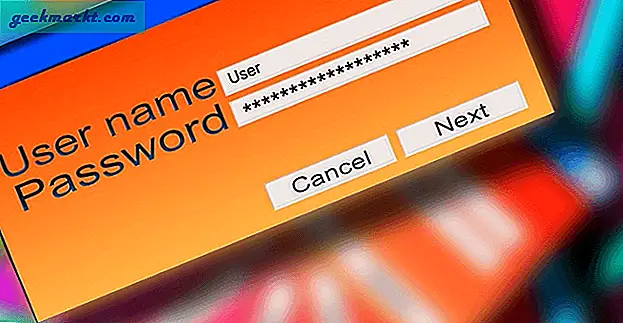E-post er den mest populære formen for forretningskommunikasjon. Og oftere enn ikke, bruker vi den til å sende sensitiv informasjon som inneholder ting som bankdetaljer, selvangivelser, personlig informasjon, etc. Hvis du sender denne informasjonen i en vanlig e-post, vil alle som har tilgang til den aktuelle e-posten, inkludert men ikke begrenset til offentlige institusjoner, e-postleverandører, tredjepartsbrukere osv. kan lese innholdet i den.
Så hvis du leter etter litt privatliv og vil være sikker på at bare mottakeren kan lese e-postene, så er det hvordan du sender krypterte e-poster.
I slekt:6 ting du trenger å vite om e-postkryptering

Gmail har kryptering, men det er begrenset
Som standard krypterer Gmail alle e-postene du sender og mottar fra den. Men det er en fangst. Enhver e-post du sender fra Gmail til Gmail er kryptert. Imidlertid er all e-post du sender fra Gmail til andre e-postleverandører (som Outlook eller Yahoo) ikke kryptert, ellers vil du ikke kunne se e-posten på grunn av kryptering som ikke støttes. Når det er sagt, selv om Gmail krypterer e-postene dine, kan den fremdeles få tilgang til e-posten din og skanne etter nøkkelord eller annet innhold for å vise annonser. Når Google mottar forespørsler eller ordrer fra offentlige myndigheter, må det dessuten overholde disse ordrene og gi tilgang til e-postene dine uten at du vet om det.
Dermed trenger vi en kraftig, gratis og åpen kildekode-måte å kryptere e-postene våre slik at bare mottakeren kan åpne og lese dem.
I slekt:Finn ut om e-postmeldingen du sendte ble åpnet eller ikke
Send krypterte e-poster i Gmail og Outlook
Merk: Selv om jeg viser dette i Gmail, er prosedyren lik selv om du bruker andre e-postleverandører som Outlook, GMX, etc.
For å sende kryptert e-post i Gmail eller andre populære e-postleverandører som Outlook, GMX, etc., skal vi bruke Postkonvolutt. Hvis du ikke vet det, er Mailvelope et gratis og åpen kildekode-prosjekt som gir end-to-end-kryptering ved hjelp av OpenPGP-standarden for å muliggjøre sikker e-postkommunikasjon.
Siden Mailvelope bruker OpenPGP-standarden, blir alle e-postene du sender og mottar kryptert med offentlige nøkler. For å dekryptere meldingen, må man ha den respektive private nøkkelen. Uten den private nøkkelen kan du ikke dekryptere e-posten. Ikke bekymre deg, jeg vil vise deg hvordan du lager nøklene og sender og mottar e-post ved hjelp av Mailvelope. En ting å huske på er at Mailvelope skal installeres på både avsender- og mottakersystemene.
Opprette nøkler og eksportere offentlig nøkkel
For å starte, installer Chrome-utvidelsen Mailvelope. Når du er installert, klikker du på e-postkonvolutt-ikonet og velger deretter alternativet “Alternativer. ” Hvis du er en Firefox-bruker, kan du laste ned Mailvelope Firefox-tillegget fra det offisielle nettstedet.
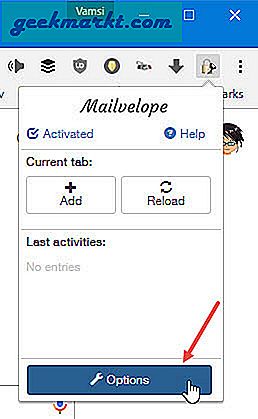
Handlingen ovenfor åpner siden for innstillinger for e-postkonvolutt. Her må du først lage dine egne offentlige og private nøkler. For å gjøre det, klikk på alternativet “Generer nøkkel, ”Skriv inn navnet ditt, e-postadressen, et sterkt passord og klikk på knappen“generere. ” For enkel deling av den offentlige nøkkelen kan du merke av i avkrysningsruten “Last opp offentlig nøkkel til Mailvelope-serveren.”
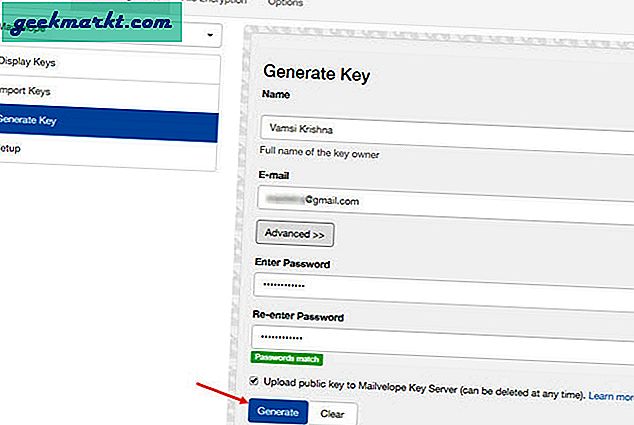
Når nøkkelen er generert, vil Mailvelope blinke en suksessmelding.
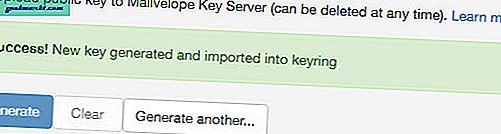
Bla gjennom “Skjermtaster”-Fanen. Denne siden viser ditt primære tastatur.

Etter at du har opprettet nøkkelparet, må du eksportere og distribuere den offentlige nøkkelen slik at andre brukere kan bruke den til å kryptere e-postene. For å eksportere den offentlige nøkkelen, klikk på navnet ditt. Dette vil åpneViktige detaljer”-Vinduet. Her navigerer du til “EksportFanen, velg “Offentlig”Og klikk på knappen“Lagre.”
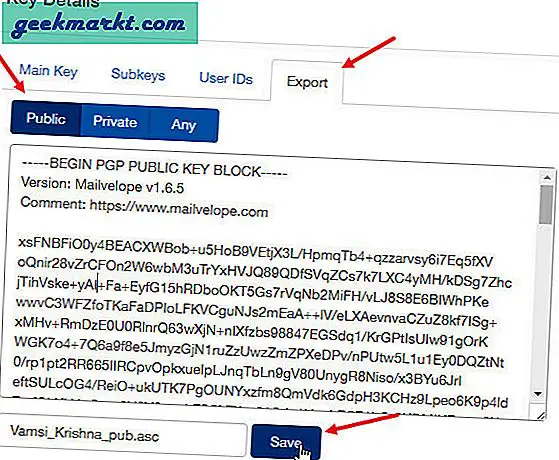
Denne handlingen laster ned den offentlige nøkkelen til din Nedlastinger mappe. Send nå denne offentlige nøkkelfilen til brukeren som vil sende deg de krypterte e-postene.
Du kan dele den offentlige nøkkelen til vennen din i hvilken som helst form, til og med legge den ut på Facebook-veggen. Så lenge folk har din offentlige nøkkel, kan de bare sende deg meldinger. Men del aldri din private nøkkel med noen.
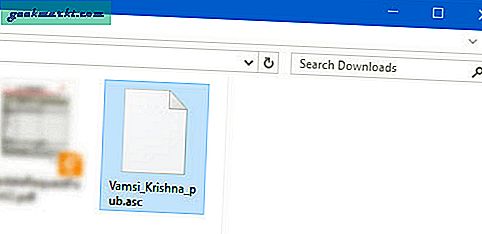
Så sørg for at du lagrer den private nøkkelen sikkert. Uten din private nøkkel vil du ikke kunne dekryptere e-postene som er kryptert med den offentlige nøkkelen. Du kan eksportere den private nøkkelen akkurat som den offentlige nøkkelen. Alt du trenger å gjøre er å velge "Privat”-Fanen i“Viktige detaljer”-Vinduet.
Importerer offentlig nøkkel og sender kryptert e-post
For å sende kryptert e-post til en person, må du først ha den offentlige PGP-nøkkelen. Du kan be personen om den offentlige nøkkelen. Hvis de ikke vet hvordan de skal lage en, kan du dele denne veiledningen med dem.
Når du har mottatt den offentlige nøkkelen, åpner du Alternativer for Mailvelope, navigerer til “Import”-Fanen og klikk på knappen“Velg en nøkkeltekstfil du vil importere.”
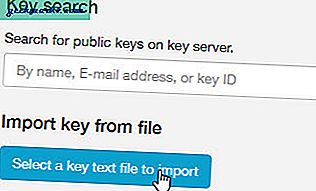
Fra dette vinduet velger du den offentlige PGP-nøkkelen til mottakeren og klikker på knappen “Åpen.”
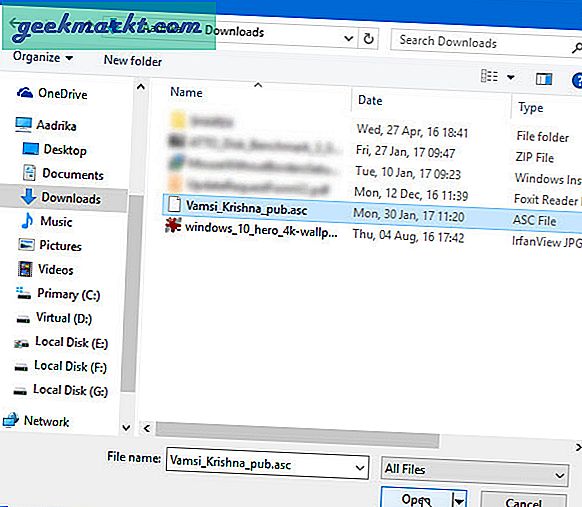
Handlingen ovenfor importerer den offentlige nøkkelen. Fra nå av kan du sende krypterte e-poster til denne personen som den offentlige nøkkelen tilhører.

For å sende en e-post, start Gmail i nettleseren din og klikk på “Komponer”-Knappen for å opprette en ny e-post. Denne handlingen åpner et nytt redigeringspanel. Her skriver du inn e-postadressen til brukeren, emnelinjen, og klikker deretter på den lilleRedigere”-Ikonet vises i e-posttekstfeltet.
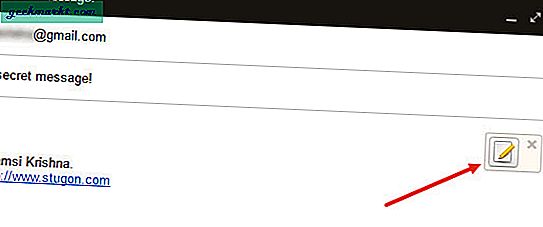
Denne handlingen åpner et nytt kryptert vindu. Her skriver du inn meldingen og klikker på knappen “Krypter.”
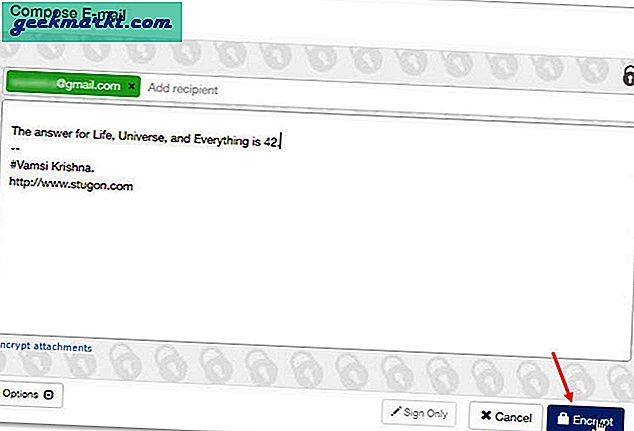
Det er det. Meldingen din blir kryptert, og du vil bare se tilfeldig gibberish i redigeringsvinduet for Gmail. Bare klikk på knappen “Sende”For å sende e-posten.
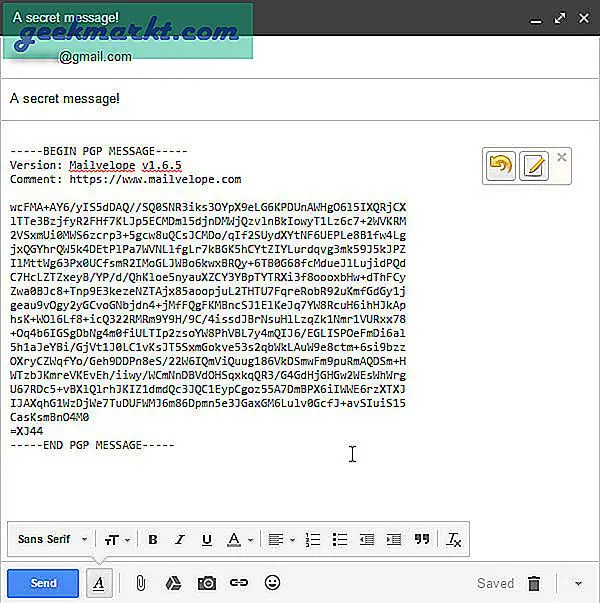
Dekryptere e-posten
Når du mottar den krypterte e-posten, kan du enkelt dekryptere den. Åpne e-posten i Gmail-klienten. Mailvelope identifiserer øyeblikkelig den krypterte meldingen og viser Mailvelope-ikonet øverst i meldingen. Bare klikk på den.
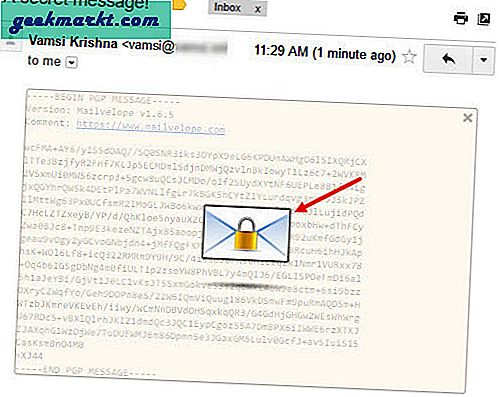
Hvis du har den private nøkkelen, blir du bedt om å oppgi passordet ditt som ble brukt under oppretting av nøkkelpar. Bare skriv inn passordet og trykk på enter-knappen for å se den dekrypterte meldingen.
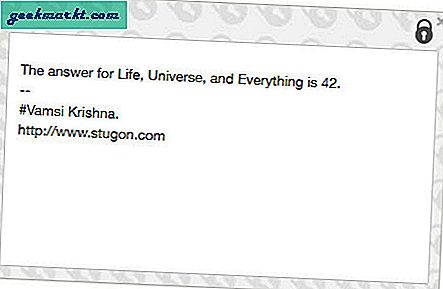
Send sikre e-postvedlegg i Gmail
I tillegg til de vanlige e-postmeldingene, kan det hende du trenger å sende krypterte e-postvedlegg. Heldigvis kan du bruke Mailvelope til å sende krypterte e-postvedlegg.
Kryptering og sending av e-postvedlegg
For å kryptere filvedlegg, åpne siden for innstilling av Mailvelope, naviger til “Filkryptering. ” Velg her “Kryptering”På venstre panel, og klikk deretter på knappen“Legge til. ” En ting å huske på er at størrelsen på vedlegget ikke skal overstige 25 MB.
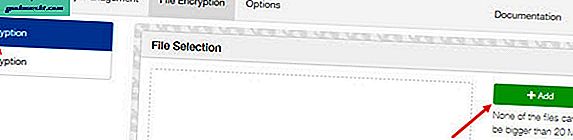
I dette vinduet velger du filen (e) og klikker på knappen “Åpen.”
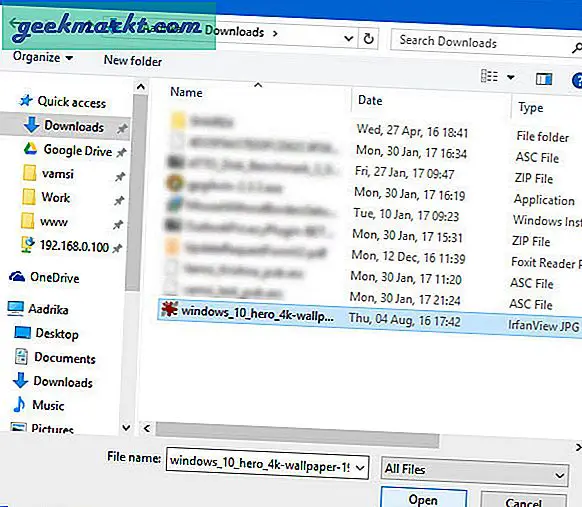
Når filen er lagt til, klikker du på knappen “Neste.”
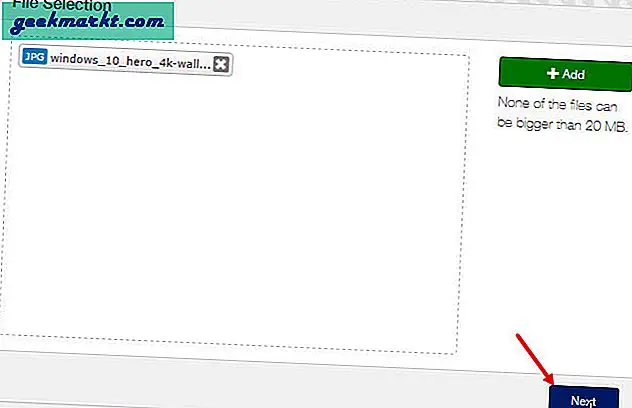
I denne skjermen velger du e-postadressen til brukeren fra rullegardinmenyen, klikker på knappen “Legge til" og så "Krypter. ” Som du kan gjette, når du klikker på “Krypter”-Knappen, blir filen kryptert med brukerens offentlige nøkkel. Hvis du ikke finner e-postadressen du vil ha i rullegardinmenyen, betyr det ganske enkelt at du ikke har den offentlige nøkkelen til den brukeren du vil sende.
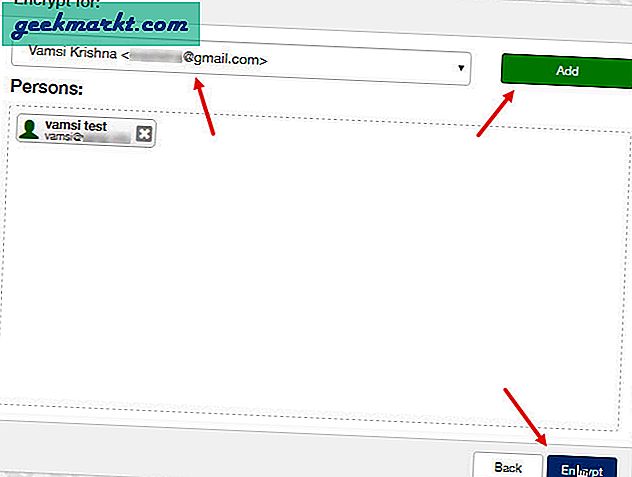
Handlingen ovenfor vil kryptere filen. Bare klikk på “Lagre alt”-Knappen for å laste ned den krypterte filen.
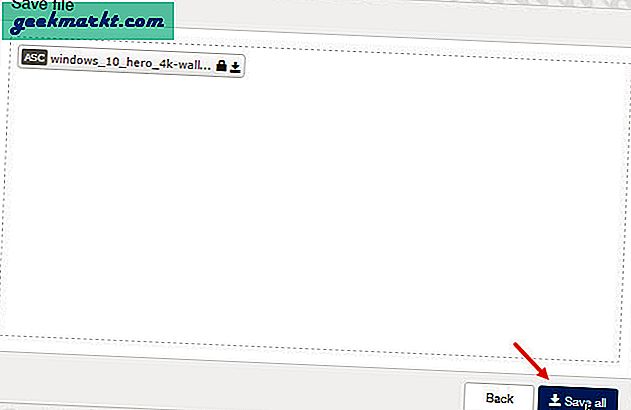
Når den er lastet ned, legger du til den krypterte filen som et vedlegg i e-posten og sender den.
Dekryptere e-postvedlegg
Å dekryptere et e-postvedlegg er ganske enkelt. For å starte, last ned det krypterte e-postvedlegget på skrivebordet. Åpne siden Alternativer for Mailvelop og naviger til “Filkryptering”-Siden. Velg her “Dekryptering”I venstre panel, og klikk deretter på knappen“Legge til.”
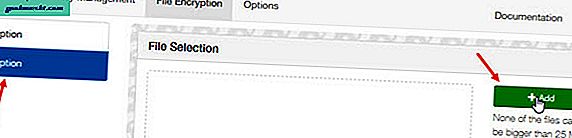
Nå velger og åpner du den krypterte filen.
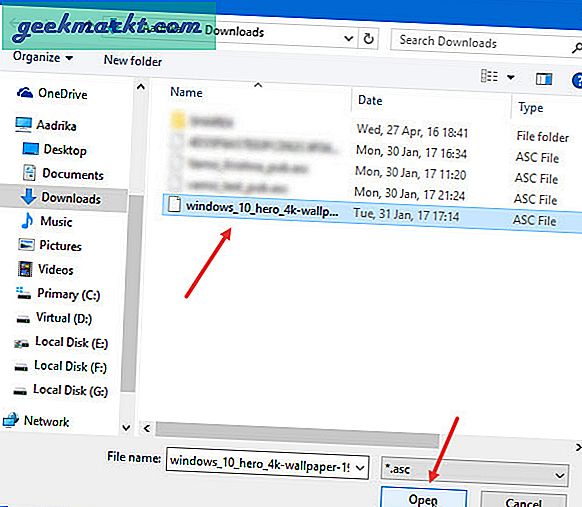
Klikk her på knappen “Neste" å fortsette.
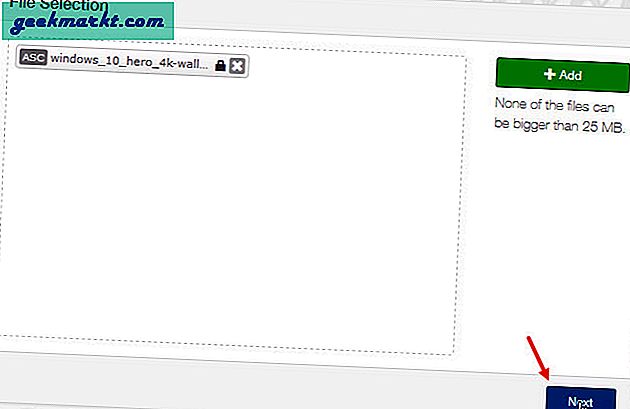
Hvis du har den rette private nøkkelen for å dekryptere filen, blir du bedt om å oppgi passordet. Bare skriv inn passordet og klikk på knappen “Ok.”
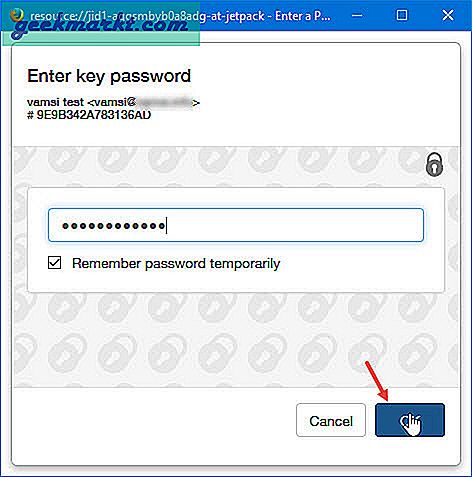
Det er det. Filen blir dekryptert, og du kan laste den ned ved å klikke på knappen “Lagre alt.”
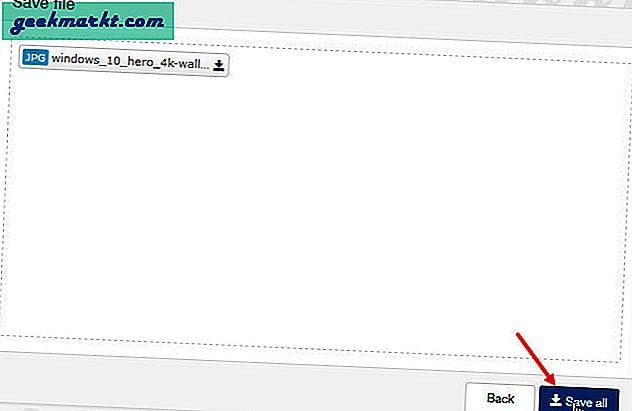
Håper det hjelper og kommenterer nedenfor og deler dine tanker og erfaringer om å bruke metoden ovenfor for å kryptere e-post i Gmail og Outlook.
I slekt:Masker e-postadressen din mens du bruker den på skyggefulle nettsteder